Manuale utente di GarageBand
- Ciao
-
- Cos’è GarageBand?
-
- Informazioni di base sulle tracce
-
- Informazioni di base sui controlli intestazione traccia
- Disattivare l’audio delle tracce
- Mettere in assolo le tracce
- Impostare i livelli di volume delle tracce
- Impostare le posizioni panoramiche di una traccia
- Abilitare le tracce per la registrazione
- Attivare il monitoraggio di ingresso per tracce audio
- Bloccare le tracce
- Controllare il sincronismo con la traccia groove
- Annullare o ripristinare le modifiche in GarageBand
- Ottenere più suoni e loop
- Ottenere aiuto
-
- Informazioni di base sull’Editor
-
- Informazioni di base su “Editor audio”
- Modificare le regioni audio in “Editor audio”
- Quantizzare il sincronismo delle regioni audio
- Trasporre le regioni audio
- Correggere il tono delle regioni audio
- Modificare la nota e il sincroniscmo delle battute
- Riprodurre una regione audio all'inverso
- Impostare e spostare i marcatori Flex
-
- Informazioni di base su “Editor Piano roll”
- Aggiungere note in “Editor Piano roll”
- Modificare le note in “Editor Piano roll”
- Quantizzare il sincronismo di una nota in “Editor Piano roll”
- Trasporre le regioni in “Editor Piano roll”
- Rinominare le regioni MIDI in “Editor Piano roll”
- Usare l’automazione in “Editor Piano roll”
-
- Informazioni di base su “Editor Partitura”
- Visualizzare le tracce come notazione musicale
- Aggiungere note a una partitura
- Modificare le note nell’editor partitura
- Quantizzare il sincronismo delle note nell’editor partitura
- Rinominare le regioni MIDI nell’editor partitura
- Stampare la notazione musicale
-
- Panoramica sugli “Smart Control”
- Tipi di “Smart Control”
- Utilizzare “Transform Pad”
- Utilizzare l’Arpeggiatore
- Aggiungere e modificare i plugin di effetti
- Utilizzare effetti sulla traccia master
- Utilizzare i plugin “Audio Units”
- Utilizzare l’effetto EQ
-
- Panoramica su amplificatori e pedali
-
- Panoramica su “Bass Amp Designer”
- Scegliere un modello di amplificatore per basso
- Creare un modello di amplificatore per basso personalizzato
- Utilizzare i controlli dell’amplificatore per basso
- Utilizzare gli effetti degli amplificatori per basso
- Scegliere e regolare la posizione del microfono per amplificatore per basso
- Utilizzare il direct box
- Modificare il flusso del segnale di Bass Amp Designer
- Confrontare uno “Smart Control” modificato con le relative impostazioni salvate
-
- Riprodurre una lezione
- Scegliere la sorgente di ingresso per la chitarra
- Personalizzare la finestra della lezione
- Vedere il risultato della lezione
- Misurare i progressi di volta in volta
- Rallentare la lezione
- Modificare il mixaggio di una lezione
- Visualizzare la notazione a pagina intera
- Visualizzare gli argomenti del glossario
- Esercitarsi sugli accordi della chitarra
- Accordare la chitarra in una lezione
- Aprire le lezioni nella finestra di GarageBand
- Ottenere altre lezioni di “Impara a suonare”
- Se il download della lezione non è terminato
-
- Informazioni di base sulla condivisione
- Condividere brani sull’app Musica
- Utilizzare iCloud con i progetti
- Utilizzare AirDrop per condividere brani
- Utilizzare Mail Drop per condividere brani
- Utilizzare iCloud per condividere un progetto per iOS
- Esportare brani su disco
- Masterizzare un brano su un CD
- Abbreviazioni da tastiera per la Touch Bar
- Glossario
- Copyright

Utilizza gli effetti degli amplificatori in GarageBand sul Mac
Le impostazioni per gli effetti includono riverbero, vibrato e tremolo che simulano i processori che si trovano su molti amplificatori. Questi controlli si trovano nella parte centrale della sezione manopole.
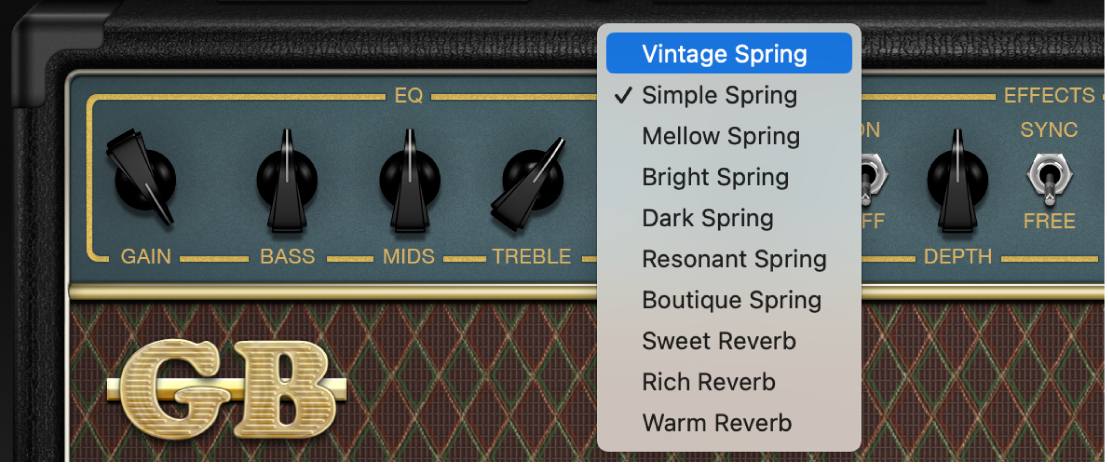
Nota: la sezione Effetti è posizionata prima dei controlli Presenza e Master nel flusso del segnale e riceve il segnale preamplificato, pre-Master.
Regolare i controlli del riverbero
Il riverbero è sempre disponibile in Amp Designer, anche per modelli basati su amplificatori che non includono questo effetto. Il riverbero è controllato da un interruttore di attivazione/disattivazione e da una manopola Livello. Il menu a comparsa Riverbero si trova sopra questi controlli. Puoi aggiungere Riverbero sia all’effetto tremolo che vibrato oppure utilizzarlo in modo indipendente.
Interruttore Attiva/disattiva: attiva o disattiva l’effetto riverbero.
Menu a comparsa Riverbero: fai clic sulla parola RIVERBERO per aprire il menu a comparsa, quindi scegli il tipo di riverbero.
Manopola Livello: imposta la quantità di riverbero applicata al segnale pre-amplificato.
Regolare i controlli di tremolo e vibrato
Puoi selezionare sia Trem(olo), che regola l’ampiezza o volume del suono, che Vib(rato), che regola la tonalità. Tremolo e vibrato vengono controllati da vari interruttori e manopole nella sezione degli effetti. Tremolo regola l’ampiezza o volume del suono e Vibrato regola la tonalità del suono.
Interruttore Attiva/disattiva: attiva o disattiva l’effetto di tremolo o vibrato.
Interruttore Tremolo/Vibrato: scegli tra l’effetto tremolo (livello) o vibrato (tonalità).
Manopola Profondità: imposta l’intensità dell’effetto tremolo o vibrato.
Manopola Velocità: imposta la velocità dell’effetto tremolo o vibrato. Impostazioni più basse producono un suono morbido e avvolgente. Impostazioni più alte producono un effetto rotore.
Interruttore Sincronizza/Libero: scegli Sincronizza per sincronizzare la velocità di tremolo o vibrato con il ritmo di GarageBand. Scegli Libero per impostare i valori con la manopola Velocità. Nella modalità Libero, puoi utilizzare la manopola Velocità per modificare la velocità di modulazione di misure, battute e valori di nota (1/8, 1/16, ecc., comprese le terzine e punti di valore).